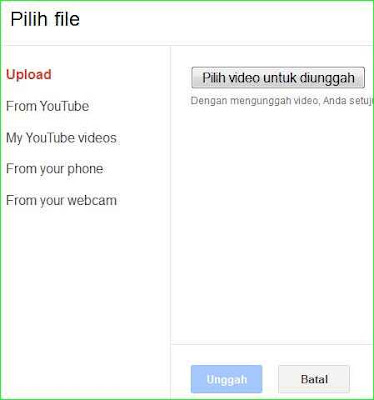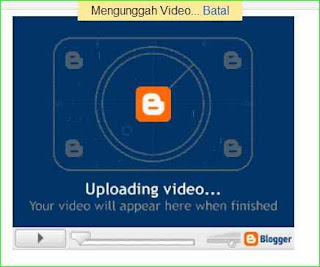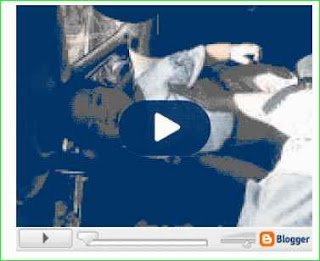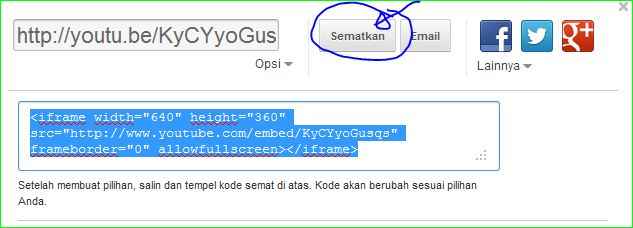Gambar merupakan sebuah hiasan blog. Tanpa sebuah gambar blog seakan mati. Fungsi gambar sendiri adalah mendeskripsikan sebuah artikel. Apa jadinya artikel jika tanpa gambar, apalagi blog seperti Tutorial Blogspot seperti blog Super Gaptek. Gambar menjadi panduan buat pengguna yang masih gaptek dan baru memulai.
Begitu pula halnya video. Malah dengan video akan lebih mudah dalam mengikuti tutorial yang diberikan.
Kamu yang sekedar sharing video pun bisa memasangnya di blog.
Memasukkan video ke blog sederhananya saya bagi dua saja yaitu langsung menguploadnya ke blog dari koleksi video di komputer dan meng"embed" kode video dari youtube kemudian memasang kode tadi di blog. Kamu juga bisa mengikuti tutorial cara upload video ke youtube di postingan sebelumnya.
1. Cara upload video ke posting blog
- Langkah pertama adalah klik entri baru di dasbor blog untuk membuat artikel baru.
- Ketikkan beberapa kata yang sesuai dengan judul blog
- Saatnya memasukkan video ke dalam artikel blog.
- Klik ikon Video disamping icon gambar dan Link
akan muncul tampilan untuk mengunggah video, Klik Pilih video untuk di unggah, Cari file video didalam folder komputer/laptop kamu. Pilih / klik video lalu klik Open. KLik Unggah
Proses upload video terlihat pada gambar di bawah, lama upload tergantung ukuran video dan jaringan internet yang dipakai.
Jika sudah selesai tampilannya seperti dibawah, dan proses upload video dari komputer ke blog selesai.
Kelemahan cara ini adalah loading blog akan terasa lebih lambat di banding jika kita terlebih dulu menguploadnya ke youtube lalu di embed ke blogger. Namun jika Anda mau mau mencobanya dipersilahkan karena tidak ada yang melarangnya, hehehe.
DI BAWAH INI CONTOH VIDEO HASIL UPLOAD DARI KOMPUTER
B. Cara pasang video dari youtube.
Cara memasukkan video dari youtube ialah dengan cara mengambil kode, istilahnya embed. Lalu mempaste kode embed tadi pada menu HTML saat membuat artikel blog. Namun jika ingin memasang video nya ke sidebar gadget/widget langsung di masukkan saja.
Masuk ke youtube.com
Cari video yang diinginkan di kotak pencarian.
Jika sudah ketemu videonya klik Bagi
Tunggu sebentar, Klik SEMATKAN, akan muncul KODE yang akan kita copy ke postingan blog.
copy kode yang muncul,
Kembali ke blogger saat membuat artikel
Masuk ke menu HTML (Klik HTML samping compose)
Kamu bisa mengubah ukuran tampilan videonya dengan mengubah width / lebar dan height / tingginya, untuk disesuaikan dengan ukuran halaman postingan blog.
sedangkan untuk mengetengahkan video tambahkan kode
<div align="center">
Kode VIDEO
</div>
Kembali ke menu Compose, Klik compose.
Tampilannya akan kelihatan hitam seperti dibawah, Proses menyematkan atau embed video youtube selesai
Diatas adalah contoh hasil embed video dari youtube penjelasan dari Matt Cutts tentang bagaimana cara kerja search engine Google, silakan di perhatikan penjelasan "Sidin" jika paham bahasa Inggris, hehehe